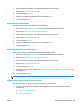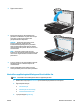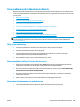HP Officejet Enterprise Color MFP X585 / Flow X585 User Guide
●
Spara på USB
●
Skanna till SharePoint®
2. Tryck på knappen Fler alternativ och därefter på knappen Optimera text/bild.
3. Välj ett av de fördefinierade alternativen eller tryck på Justera manuellt och ändra reglaget i avsnittet
Optimera för. Välj knappen OK.
4. Tryck på knappen Start
.
OBS! De här inställningarna är tillfälliga. När du har slutfört jobbet återställs standardinställningarna.
Kontrollera inställningarna för utskriftskvalitet
Den här inställningen justerar komprimeringsnivån när filen sparas. Välj den högsta inställningen om du vill
ha den högsta kvaliteten.
1. Bläddra till och tryck på Administration på startskärmen på produktens kontrollpanel.
2. Öppna menyn Inställningar för Skanna/Digital sändning.
3. Välj den kategori av skannings- och sändningsinställningar som du vill ange.
4. Öppna menyn Standardutskriftsalternativ.
5. Välj knappen Utskriftskvalitet.
6. Välj ett av de fördefinierade alternativen. Tryck på knappen Spara.
7. Tryck på knappen Start
.
Rengöra inmatningsvalsar och separeringsdyna i dokumentmataren
Följ de här anvisningarna om det finns tonerfläckar på de utskrivna sidorna eller om utskriften är förvrängd.
1. Lyft spärren till dokumentmataren.
142 Kapitel 9 Lösa allmänna problem SVWW